InDesign把文件rgb模式改成cmyk模式的教程
2023-07-11 10:59:15作者:极光下载站
indesign是一款热门排版设计和桌面出版软件,主要用来印刷物的排版,其中强大的排版功能为用户带来了许多的便利,并且深受用户的喜欢,当用户在使用这款软件时,由于不是很熟悉,会遇到一些编辑问题,例如有用户问到InDesign怎么把文件rgb模式改成cmyk模式的问题,这个问题其实是很好解决的,用户直接在编辑页面上找到其中的透明混合空间选项,接着选择其中的文档cmyk选项即可设置成功,详细的操作过程是怎样的呢,接下来就让小编来向大家分享一下InDesign把文件rgb模式改成cmyk模式的方法步骤吧,希望用户在看了小编的教程后,能够从中获取到有用的信息。
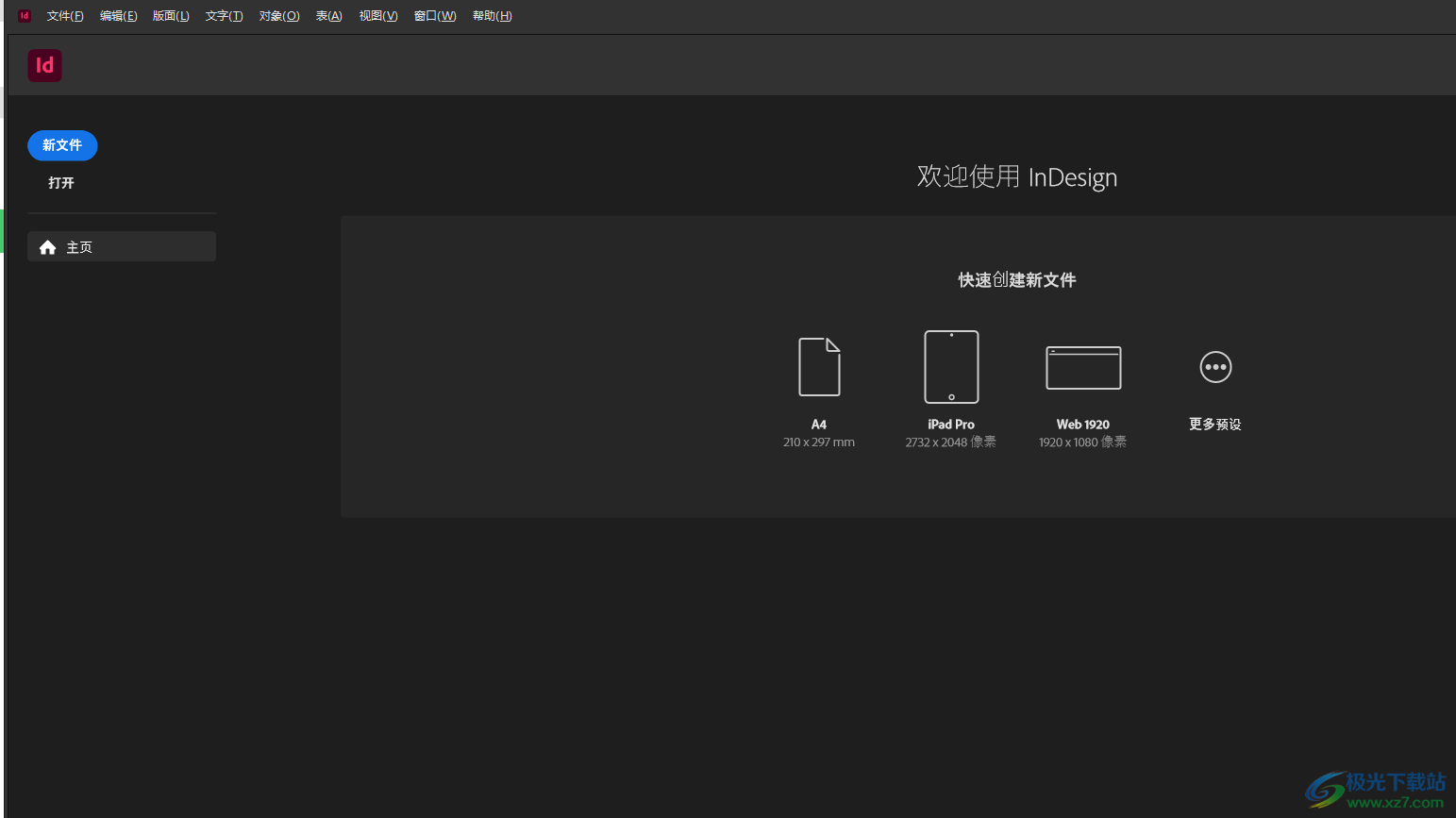
方法步骤
1.用户在电脑桌面上双击打开InDesign软件,并进入到主页上点击创建文件类型
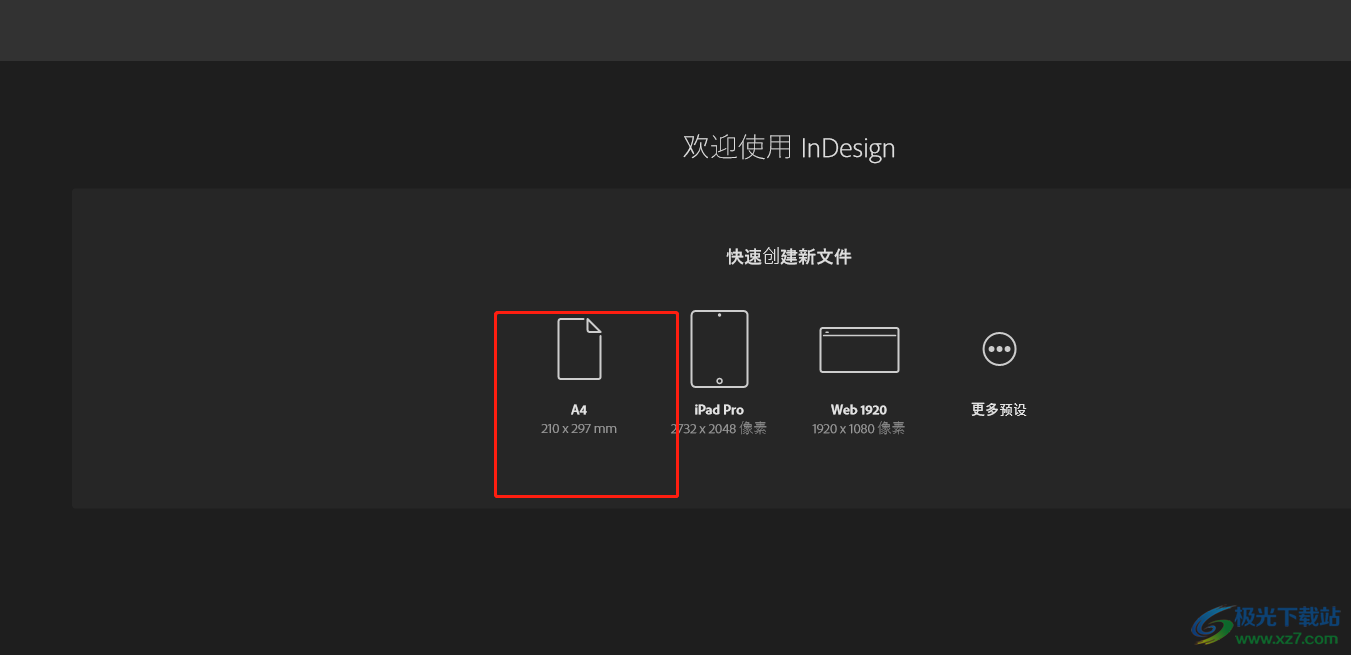
2.进入到新文档的编辑页面上,此时的文档模式为rgb模式,需要用户改成cmyk模式
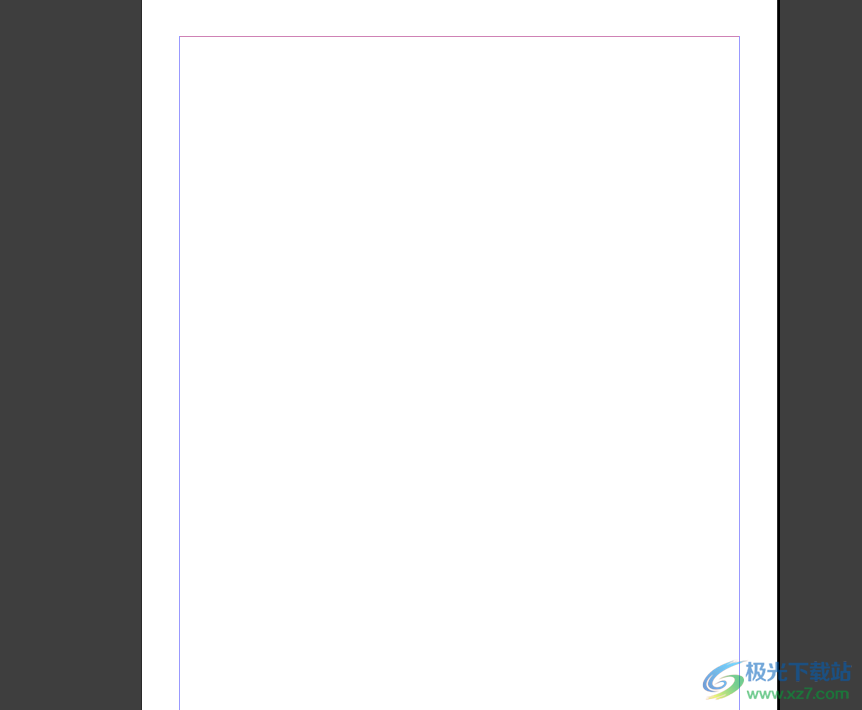
3.在页面上方的菜单栏中点击编辑选项,将会显示出下拉选项卡,用户选择其中的透明混合空间选项
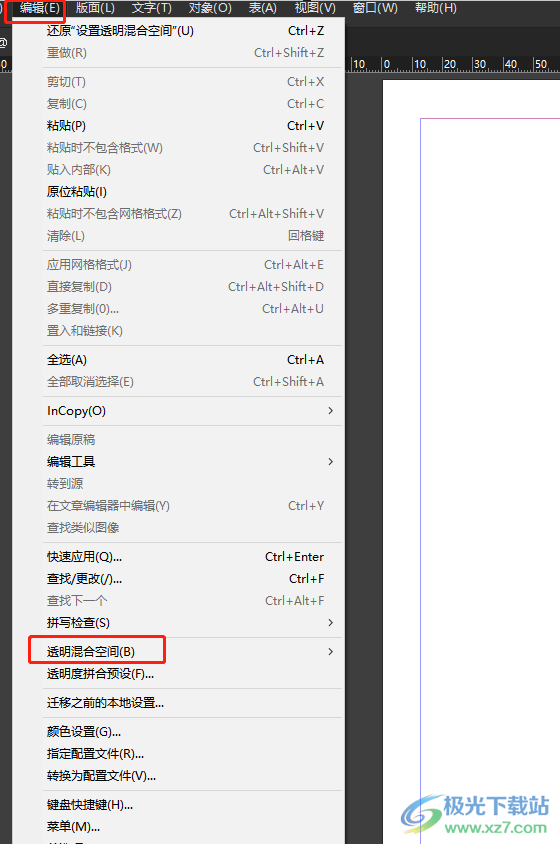
4.可以看到右侧拓展出来的选项卡,用户选择其中的文档cymk选项即可设置成功

5.完成上述操作后,用户在页面左侧的工具栏中按照自己的需求来设置文档的排版样式就可以了
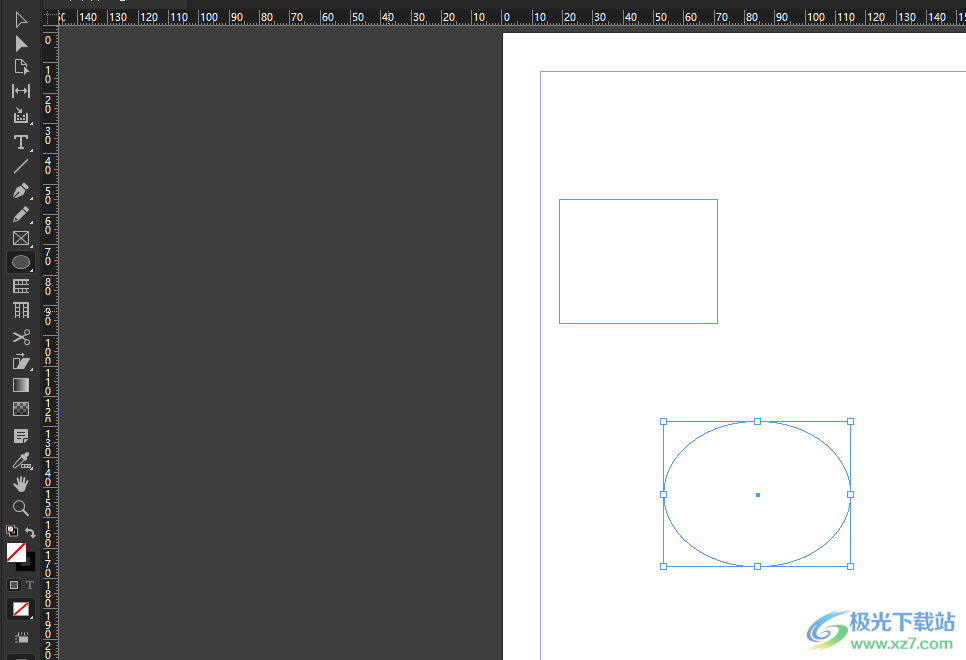
以上就是小编对用户提出问题整理出来的方法步骤,用户从中知道了大致的操作过程为点击编辑——透明混合空间——文档cmyk选项这几步,设置完成后,用户就可以按照自己的需求在文件上进行排版设置了,所以感兴趣的用户可以按照步骤操作试试看。
